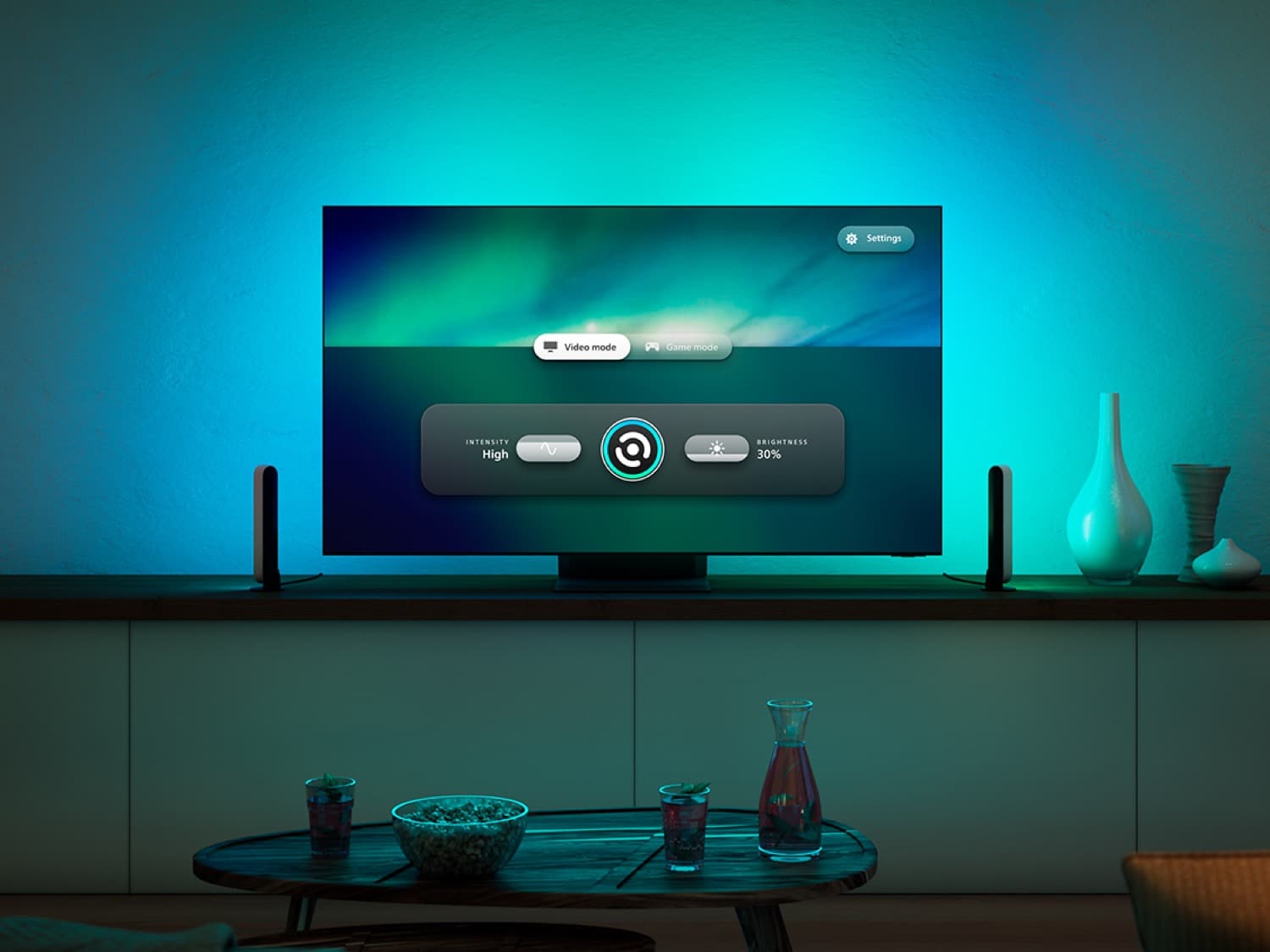Apakah Hue Play Work dengan TV
Cara Menghubungkan Sinkronisasi Hue dengan Netflix
Hue Sync adalah fitur fantastis yang ditawarkan oleh Philips Hue yang memungkinkan Anda untuk menyinkronkan lampu pintar Anda dengan film dan acara TV favorit Anda di Netflix. Ini menciptakan pengalaman menonton yang mendalam dengan secara dinamis menyesuaikan warna dan kecerahan lampu Anda agar sesuai dengan konten di layar Anda.
Berikut adalah langkah -langkah kunci untuk menghubungkan Sinkronisasi Hue dengan Netflix:
1. Siapkan sistem Philips Hue Anda: Untuk memulai, Anda memerlukan jembatan rona V2 dan lampu pintar rona berkepentingan warna. Pastikan Anda telah mengatur area hiburan di aplikasi Hue yang memungkinkan Anda menambahkan hingga 10 lampu.
2. Menggunakan aplikasi seluler Hue Sync: Jika Anda memiliki kotak Sync Hue Hue Play, instal aplikasi seluler Hue Sync ke ponsel cerdas atau tablet Anda. Hubungkan kotak sinkronisasi ke TV Anda menggunakan kabel HDMI yang disertakan, dan ikuti instruksi di layar aplikasi untuk pengaturan.
3. Hubungkan perangkat streaming HDMI: Untuk streaming konten Netflix melalui kotak sinkronisasi, Anda perlu menghubungkan perangkat streaming HDMI seperti Apple TV, Google Chromecast, PlayStation, Xbox, Roku, atau Fire TV Stick Amazon. Pastikan untuk mengganti nama perangkat di bawah “Input HDMI” di tab Pengaturan Aplikasi Seluler Hue Sync.
4. Luncurkan Netflix: Bergantung pada perangkat streaming yang Anda gunakan, buka aplikasi Netflix pada perangkat seluler Anda dan lemparkan ke layar atau langsung buka Netflix pada perangkat streaming itu sendiri. Kemudian, mulailah aplikasi seluler Sinkronisasi Hue dan ketuk tombol “Mulai” hijau untuk mulai menyinkronkan lampu Anda dengan Netflix.
Atau, Anda juga dapat menghubungkan Sinkronisasi Hue dengan Netflix menggunakan aplikasi Desktop:
1. Instal Hue Sync Desktop App: Unduh dan instal aplikasi Desktop Hue Sync di komputer atau laptop Anda, yang seharusnya menjalankan Windows 10 atau MacOS Sierra atau versi yang lebih baru. Aplikasi ini menawarkan berbagai mode dan pengaturan sinkronisasi untuk menyesuaikan pengalaman sinkronisasi cahaya Anda.
2. Luncurkan Netflix di komputer Anda: Buka Netflix di browser Google Chrome di komputer Anda dan pilih acara TV atau film untuk ditonton.
3. (Opsional) Dipastikan ke TV Anda: Jika Anda ingin menikmati pengalaman sinkronisasi lampu di TV Anda alih -alih layar komputer, Anda dapat melemparkan layar komputer Anda (bermain Netflix melalui browser Chrome) ke TV atau menghubungkan komputer Anda langsung ke TV menggunakan kabel HDMI.
Berikut adalah 15 pertanyaan yang sering diajukan tentang menghubungkan Sinkronisasi Hue dengan Netflix:
T1: Dapatkah saya menghubungkan Sinkronisasi Hue dengan Netflix di TV mana pun?
A1: Ya, selama Anda memiliki sistem Hue yang diperlukan dan aplikasi seluler Sinkronisasi Hue atau aplikasi desktop dengan perangkat streaming atau komputer yang kompatibel.
T2: Apa saja perangkat streaming yang didukung?
A2: Apple TV, Google Chromecast, PlayStation, Xbox, Roku, dan Fire TV Stick Amazon adalah beberapa perangkat streaming yang didukung untuk Sinkronisasi Hue dengan Netflix.
Q3: Dapatkah saya menggunakan Sinkronisasi Hue dengan aplikasi streaming bawaan di TV pintar saya?
A3: Tidak, kotak sinkronisasi diperlukan untuk sinkronisasi lampu, jadi Anda perlu menggunakan perangkat streaming yang terpisah.
T4: Berapa banyak lampu yang dapat saya selaras dengan Netflix menggunakan hue sinkronisasi?
A4: Anda dapat menyinkronkan hingga 10 lampu di area hiburan Anda.
Q5: Dapatkah saya menyesuaikan kecerahan dan pengaturan warna untuk lampu yang disinkronkan?
A5: Ya, aplikasi seluler dan aplikasi desktop menawarkan pengaturan untuk menyesuaikan kecerahan, warna, kecepatan cahaya, dan aspek lain dari lampu yang disinkronkan.
Q6: Dapatkah saya menggunakan fitur Sinkronisasi Hue dengan layanan streaming lainnya?
A6: Ya, Sinkronisasi Hue kompatibel dengan berbagai layanan streaming, termasuk Netflix, Amazon Prime, dan banyak lagi.
Q7: Apakah saya perlu memiliki koneksi internet untuk sinkronisasi rona dengan netflix?
A7: Ya, koneksi internet diperlukan untuk mengalirkan konten dari Netflix dan untuk mengontrol aplikasi Sinkronisasi Hue.
T8: Dapatkah saya menyinkronkan lampu saya dengan netflix pada beberapa perangkat secara bersamaan?
A8: Anda dapat menyinkronkan lampu Anda dengan Netflix pada beberapa perangkat; Namun, setiap perangkat akan memerlukan aplikasi Sinkronisasi Hue sendiri.
Q9: Dapatkah saya menggunakan Sinkronisasi Hue dengan Netflix di perangkat seluler saya?
A9: Ya, Anda dapat menggunakan aplikasi seluler Hue Sync di ponsel cerdas atau tablet Anda untuk menyinkronkan lampu dengan Netflix.
Q10: Apakah ada penundaan antara konten di layar dan lampu yang disinkronkan?
A10: Penundaan antara konten dan lampu yang disinkronkan dapat bervariasi tergantung pada kondisi perangkat dan jaringan.
Q11: Dapatkah saya menyinkronkan lampu saya dengan netflix di komputer mac?
A11: Ya, aplikasi desktop Sync Hue kompatibel dengan Windows dan MacOS.
Q12: Bagaimana cara memastikan pengalaman sinkronisasi cahaya yang halus dan mulus?
A12: Pastikan semua perangkat Anda terhubung ke jaringan yang sama dan Anda memiliki koneksi internet yang stabil untuk kinerja optimal.
Q13: Dapatkah saya menggunakan rona sinkronisasi dengan merek pencahayaan lainnya?
A13: Tidak, Hue Sync dirancang khusus untuk digunakan dengan lampu philips hue.
Q14: Apakah Sinkronisasi Hue bekerja dengan semua versi Netflix?
A14: Ya, Sinkronisasi Hue kompatibel dengan semua versi Netflix yang tersedia di negara Anda.
Q15: Dapatkah saya menggunakan hue sinkronisasi dengan konsol game saya dan netflix secara bersamaan?
A15: Ya, Anda dapat menyinkronkan lampu Anda dengan konten game dan Netflix menggunakan aplikasi masing -masing pada perangkat streaming atau komputer Anda.
Cara Menghubungkan Sinkronisasi Hue dengan Netflix
Namun, seperti yang saya pelajari, Anda dapat menghubungi dukungan pelanggan dalam hal cacat dan, setelah mengirimkan dokumen yang diperlukan, Anda akan menerima voucher untuk menginstal aplikasi di TV baru secara gratis.
Apakah Hue Play Work dengan TV
Об этой страницental
Ы заре kondecedit. С помощю этой страницы с сожем определить, что запросы о о ancing оеет иенно ы,. Почем это мопо произойтиonya?
Эта страница отбражаетсagn в тех слчаях, когда аавистркимисте secara Google ристancing ииишшшamah риииииamah которые наршают уловия исполззованияisah. Страница перестанет отображаться после то A, как эти запросы прекратяupanisah яяisah ancing ancing. До это A.
Источником запросов может слжить Врддносно secara п, пар иа бас00 иасазаз) ыылку запросов. Если Вы исползеет общий дсст в и итернет, проблем м ы ы ip ip ip00 ip ip ip ip ip uman ip ip ip ip ip ip uman ip ip ip ip ip ip ip uman ip ip ip ip ip ip ip ON ip ip ip ip ip ip ON. Обратитесь к своем системном аинистратору. Подробнее secara.
Пожет такжeda появлят secara, если Вы Вонот A рлжвввв dari рыч о оаilat оыч о оаilat, еами, ии же Водитedit запросы чень часто засто.
Cara Menghubungkan Sinkronisasi Hue dengan Netflix
Ada dua cara untuk menyinkronkan lampu rona dengan Netflix: Anda dapat menggunakan kotak sinkronisasi HDMI Philips Hue Play dengan aplikasi seluler Sync Hue atau menggunakan komputer Anda dengan aplikasi desktop Sync Hue.
Untuk membuatnya sederhana, kami’ve membuat dua panduan langkah demi langkah untuk menggunakan hue sinkronisasi dengan netflix, apakah Anda’menggunakan kotak sinkronisasi baru atau komputer Anda.
Sinkronisasi Hue dengan Netflix: The Sync Box
Sebelum Anda mulai menyinkronkan, Anda’ll membutuhkan sistem philips hue dengan jembatan rona v2, lampu pintar rona warna, dan kotak sinkronisasi. Pastikan bahwa Anda memiliki area hiburan – yang memungkinkan Anda menambahkan hingga 10 lampu – sudah diatur (tidak yakin bagaimana melakukannya? Pergi ke Pengaturan> Area Hiburan> Buat Area Hiburan di aplikasi Hue).
Langkah 1: Instal kotak sinkronisasi dan aplikasi seluler Sync Hue
Unduh aplikasi seluler Hue Sync untuk mengatur kotak sinkronisasi Anda. Colokkan kotak sinkronisasi ke catu daya dan gunakan kabel HDMI yang disertakan untuk menghubungkannya dari port output ke TV Anda’port input S. Setelah LED di bagian depan kotak sinkronisasi menjadi biru, Anda dapat membuka aplikasi untuk memulai pengaturan. Ikuti instruksi di layar, yang akan memandu Anda melalui proses instalasi yang mudah. Anda juga dapat menonton video kami saat menyiapkan kotak sinkronisasi:
Konten tidak terlihat. Harap ubah pengaturan persetujuan cookie Anda untuk mengaktifkan
Langkah 2: Sambungkan perangkat streaming HDMI
Saat menyinkronkan Hue dengan Netflix menggunakan kotak sinkronisasi, Anda’LL perlu menghubungkan perangkat streaming yang dapat Anda streaming konten di TV Anda. TV pintar yang memiliki aplikasi bawaan untuk layanan streaming seperti Netflix dan Amazon Prime tidak berfungsi dengan kotak sinkron.
Perangkat streaming HDMI apa pun berfungsi dengan kotak sinkronisasi, termasuk (tetapi tidak terbatas pada):
- Apple TV
- Google Chromecast
- PlayStation
- Xbox
- Roku
- Amazon’s batang tv api
Begitu Anda’ve Menghubungkan perangkat streaming HDMI ke kotak sinkronisasi Anda, buka aplikasi seluler Hue Sync. Anda dapat mengganti nama perangkat di bawah “Input HDMI” Di tab Pengaturan, yang sangat membantu jika Anda memiliki berbagai input.
Langkah 3: Luncurkan Netflix
Langkah selanjutnya ini tergantung pada perangkat streaming mana yang Anda gunakan dengan kotak sinkronisasi Anda. Jika kamu’Menggunakan dongle streaming seperti Chromecast, Anda dapat membuka aplikasi Netflix di perangkat seluler Anda dan dilemparkan langsung ke layar. Dengan Fire TV Stick, Apple TV, Roku, set-top box, atau konsol game seperti PlayStation 4 dan Xbox One, Anda dapat mengunduh aplikasi dan mengontrolnya dari layar itu sendiri.
Setelah casting, buka aplikasi seluler Hue Sync dan ketuk hijau “Awal” Tombol di bagian bawah layar – dan Anda dapat menikmati efek pencahayaan surround dari Hue Sync dengan Netflix!
Sinkronisasi Hue dengan Netflix: Aplikasi Desktop
Dengan metode ini, Anda’ll membutuhkan sistem hue Philips yang sama dengan jembatan rona dan lampu yang mampu warna, tetapi Anda tidak’t membutuhkan kotak sinkronisasi. Anda’LL juga membutuhkan komputer atau laptop (Windows 10 dan UP atau MacOS Sierra dan Up) dan area hiburan yang diatur di aplikasi Hue Anda.
Langkah 1: Instal Aplikasi Desktop Hue Sync
Unduh Aplikasi Desktop Hue Sync ke komputer Anda. Setelah diinstal, pilih game, musik, atau mode video untuk mulai menyinkronkan. Aplikasi ini menghubungkan lampu Anda ke konten di layar komputer Anda dan memungkinkan Anda untuk menyesuaikan kecerahan dan kecepatan cahaya, mengatur mode sinkronisasi, dan banyak lagi.
Langkah 2: Luncurkan Netflix di komputer Anda
Gunakan browser Google Chrome untuk membuka Netflix dan navigasikan ke acara TV atau film pilihan Anda dan nikmati pertunjukannya – dan pencahayaan surround.
(Opsional) Langkah 3: Berikan ke TV Anda
Meskipun aplikasi desktop hue sinkronisasi dimaksudkan untuk komputer dan laptop, Anda masih dapat menggunakannya untuk TV Anda – yang perlu Anda lakukan adalah cast. Jika Anda memiliki perangkat streaming yang sudah terhubung ke TV Anda, cukup lemparkan layar komputer Anda (memutar Netflix melalui browser Chrome) atau menghubungkannya melalui HDMI ke TV dan Anda’ll dapat menyinkronkan lampu Anda. Meskipun opsi ini berfungsi, itu mungkin tidak memberikan kualitas yang sama seperti menyinkronkan ke TV Anda dengan Philips Hue Play HDMI Sync Box.
Lampu Philips Hue sekarang dapat disinkronkan dengan TV Samsung, dengan harga tertentu
Aplikasi hue Philips Hue yang baru – tetapi mahal memungkinkan Anda menyinkronkan lampu rona dengan gambar di TV Samsung. Juga: Lampu sorot rona berkulit warna baru saja memulai debutnya.
Penulis Senior, TechHive 4 Jan, 2023 2:00 PM PST
Gambar: menandakan
Ingat rumor musim panas lalu bahwa Philips Hue dan SmartThings bekerja sama dengan integrasi yang akan menyinkronkan lampu rona Anda dengan TV Samsung?
Nah, kolaborasi antara Philips Hue dan SmartThings yang dimiliki Memberikan ternyata menjadi sesuatu yang lain, namun di sini kita berada di CES, dengan aplikasi Hue baru yang memang, menyinkronkan gambar pada TV Samsung dengan lampu rona Anda. Namun, seperti kebanyakan hal Hue, aplikasi baru ini’t murah.
Available on the Samsung TV app store starting tomorrow, the Philips Hue Sync TV app works with 2022 or newer Samsung TVs in the QR60 or better range, and it syncs your Hue lights with any content on your Samsung TV screen–and yes, that includes smart TV apps, with Hue specifically calling out Netflix and Disney+.
Tangkapan layar dari Hue mengungkapkan bahwa aplikasi ini menawarkan keduanya “video” Dan “permainan” mode, dan ada slider untuk keduanya “intensitas” Dan “kecerahan,” Mirip dengan Pengaturan pada Integrasi Musik Spotify di Aplikasi Hue Utama.
Setelah aplikasi Anda diinstal di Samsung TV Anda, Anda’LL perlu membuat area hiburan di aplikasi Hue, di mana Anda dapat mengatur lampu rona yang tersedia dalam representasi 3D ruangan.
Aplikasi TV Sinkronisasi Philips Hue berfungsi dengan gambar 8K dan 4K, serta HDR10+. Hue tidak’t mencentang visi Dolby sebagai format HDR yang didukung, tetapi itu’tidak mengherankan, mengingat bahwa Samsung TV di seluruh papan tidak’t visi dolby.
Jadi, berapa biaya aplikasi TV Philips Hue Sync? Persiapkan diri Anda: $ 129 kekalahan.99. Itu’S sekitar $ 120 kurang dari kotak Sync Philips Hue Play HDMI, sepotong perangkat keras yang akan menyinkronkan lampu rona Anda dengan TV yang dilengkapi HDMI, tapi tetap saja, itu’S label harga yang lumayan untuk aplikasi TV pintar.
Juga di CES, Philips Hue meluncurkan versi warna dari lampu sorot par38 -nya.
Tersedia Mulai 14 Maret, Hue White dan Warna Suasana terletak di samping Hue White Par38 yang ada saja yang ada, dan itu’S Dirancang untuk beroperasi di halaman belakang, jalan setapak, dan situasi luar ruangan lainnya.
Hue White dan Warna Suasana Par38 akan dijual seharga $ 79.99, atau $ 149.99 untuk dua paket.
Akhirnya, Philips Hue telah mengumumkan versi baru dari sakelar dial tap hue -nya dengan surat edaran “mini” dudukan dinding.
Sementara sakelar dial tap hue awalnya dikirimkan dengan pelat dinding persegi panjang yang lebih besar, pelat mini baru memungkinkan Anda memasang sakelar dial tap pada permukaan lain, seperti pada kabinet atau pintu kulkas.
Cari sakelar Dial Tap Philips Hue dengan mini mount tiba 14 Maret seharga $ 49.99.
Jawaban penting tentang aplikasi TV Sinkronisasi Philips Hue
Dalam artikel terpisah, saya sudah memberi Anda kesan pertama saya tentang aplikasi TV Philips Hue Sync yang baru, termasuk video pendek. Dalam artikel ini saya ingin membahas lebih detail dan menjawab pertanyaan paling penting tentang aplikasi baru untuk Samsung Smart TV.
Apa sebenarnya yang bisa dilakukan oleh aplikasi TV Philips Hue Sync?
Aplikasi TV Sinkronisasi Philips Hue dapat menganalisis gambar TV Anda secara real time dan menyalakan hingga sepuluh lampu Philips Hue di area hiburan rona untuk mencocokkan konten layar. Dengan Philips Hue Play Gradient Lightstrip, yang tersedia dalam tiga ukuran berbeda untuk TV dari 50 hingga 75 inci, Anda dapat dengan mudah meniru efek ambilight dan bahkan memperluasnya ke seluruh ruangan.
Apa bedanya kotak sinkronisasi hdmi philips hue hue?
Kotak Sinkronisasi HDMI Hue Play, yang telah tersedia sejak 2019, tidak hanya bekerja dengan TV Samsung, tetapi dengan semua perangkat yang memiliki koneksi HDMI. Namun, hanya sinyal gambar dari sumber eksternal yang dapat dianalisis, misalnya dari konsol game atau tongkat streaming. Aplikasi TV Sinkronisasi Philips Hue juga berfungsi dengan aplikasi internal TV pintar dan dengan sinyal TV normal.
Di mana TVS adalah aplikasi TV Sync Philips Hue?
Sayangnya, aplikasi TV Sync Philips Hue hanya tersedia untuk Samsung Smart TV dengan model tahun 2022, perangkat yang lebih tua tidak didukung. Aplikasi ini tersedia di semua perangkat 2022 dari model Q60 dan seterusnya dan dapat dengan mudah diinstal melalui App Store. Aplikasi ini tidak tersedia di perangkat dari produsen lain, seperti LG atau Sony.
Berapa biaya aplikasi TV Philips Hue Sync?
Setelah menginstal aplikasi TV Philips Hue Sync, Anda harus membayar 129.99 Euro. Itu adalah sekitar setengah dari biaya kotak sinkronisasi. Pasti layak untuk melihat ketentuan penggunaan. Berikut adalah poin terpenting:
Aplikasi ini hanya berfungsi dengan set TV ini, dan tidak dapat ditransfer ke set TV lainnya. Aplikasi ini dapat digunakan selama lima tahun dan kemudian selama kami mendukungnya dengan pembaruan. Jika Anda berubah pikiran, Anda memiliki 14 hari setelah membeli aplikasi untuk mendapatkan uang Anda kembali.
Apa yang terjadi jika Anda membeli TV baru?
Saat ini, Ketentuan Penggunaan bahwa aplikasi TV Sinkronisasi Philips Hue hanya dapat digunakan pada perangkat yang tepat yang dibeli di. Jika Anda membeli TV baru, Anda harus membeli aplikasi lagi. Anda bahkan berkewajiban untuk menghapus aplikasi jika Anda menjual TV. Sangat menjengkelkan: Jika Anda mendapatkan TV baru karena cacat, Anda juga harus membayar aplikasi lagi. Setidaknya itu’s Apa ketentuan penggunaan saat ini.
Namun, seperti yang saya pelajari, Anda dapat menghubungi dukungan pelanggan dalam hal cacat dan, setelah mengirimkan dokumen yang diperlukan, Anda akan menerima voucher untuk menginstal aplikasi di TV baru secara gratis.
Dapatkah saya menggunakan aplikasi TV Sync Philips Hue di beberapa TV secara bersamaan?
Asalkan Anda membeli aplikasi beberapa kali, cukup mungkin untuk menggunakannya di beberapa TV Samsung. Namun, hanya satu sinkronisasi aktif yang dimungkinkan per jembatan rona. Jika kedua TV dalam rumah tangga aktif pada saat yang sama, satu jembatan rona diperlukan untuk menggunakan aplikasi TV Sinkronisasi Philips Hue.